- Du kan deaktivere DVR i Windows 11 eller hele Game Bar for å frigjøre systemressurser for viktigere ting.
- Innstillinger-appen inneholder alternativer som du kan deaktivere Game Bar og dens DVR-funksjon med.
- Å redigere registeret er en annen måte å deaktivere DVR i Windows 11, eller ganske enkelt å fjerne det helt hvis det ikke brukes.
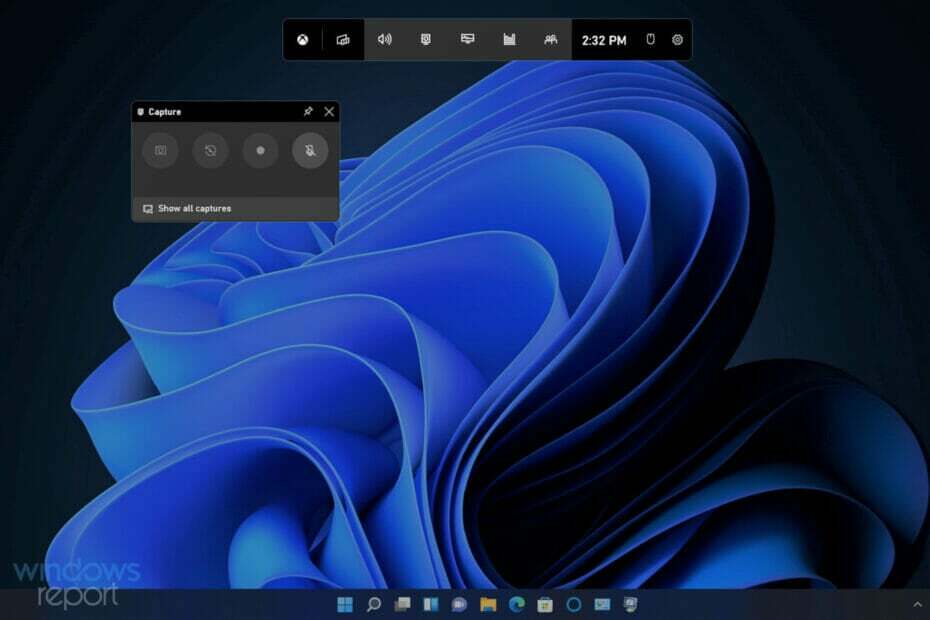
XINSTALLER VED Å KLIKKE LAST NED FILEN
Dette verktøyet reparerer vanlige datamaskinfeil ved å erstatte de problematiske systemfilene med de første fungerende versjonene. Det holder deg også unna systemfeil, BSoD-er, og reparerer skader forårsaket av skadelig programvare og virus. Løs PC-problemer og fjern virusskader nå i tre enkle trinn:
- Last ned og installer Fortect på din PC.
- Start verktøyet og Start skanningen for å finne ødelagte filer som forårsaker problemene.
- Høyreklikk på Start reparasjon for å fikse problemer som påvirker datamaskinens sikkerhet og ytelse.
- Fortect er lastet ned av 0 lesere denne måneden.
Windows 11 inneholder noen få spillfunksjoner. Game Bar-appen gir tilgang til mange av plattformens spillverktøy. Når Game Bar er aktivert, kan spillere trykke på a
Vinne + G hurtigtast for å åpne den og få tilgang til ytelse, widget og fangstfunksjoner.Xbox Game Bar er et hjertelig velkomment tillegg til Windows 11 på spill-PCer. Imidlertid brukere som ikke gjør det spille alle Windows-spill på PC-er med lavere spesifikasjoner trenger ikke Game Bar og dens opptak egenskaper. Hvis du ikke trenger det, er Game Bar sløsing med systemressurser.
Derfor vil produktivitetsbrukere som ikke trenger Game Bars funksjoner uten tvil foretrekke å deaktivere den helt. Selv om noen Game Bar-kontroller fra Windows 10 mangler i 11, kan du fortsatt slå den av i Microsofts nyeste skrivebordsplattform.
Hva er Game DVR?
Spill DVR er opptaksfunksjonen til Game Bar. Dette alternativet muliggjør bakgrunnsopptak av spilling for å hjelpe spillere med å fange mer spektakulære spilløyeblikk. Det er en populær funksjon for spillere som deler spillklipp med venner eller på YouTube.
Det er imidlertid ikke alle brukere som setter pris på Game DVR. Det kan ha en merkbar innvirkning på spillytelsen på enkelte Windows 11-PCer. Så brukere som ikke trenger å spille inn noe, foretrekker kanskje å deaktivere den funksjonen. Slik kan du både deaktivere DVR og slå av Game Bar i Windows 11.
Hvordan deaktiverer du DVR i Windows 11?
1. Deaktiver DVR via spilllinjen
- Åpne spilllinjen ved å trykke på Windows + G hurtigtast.
- Klikk deretter på Innstillinger knappen på høyre side av spilllinjen.
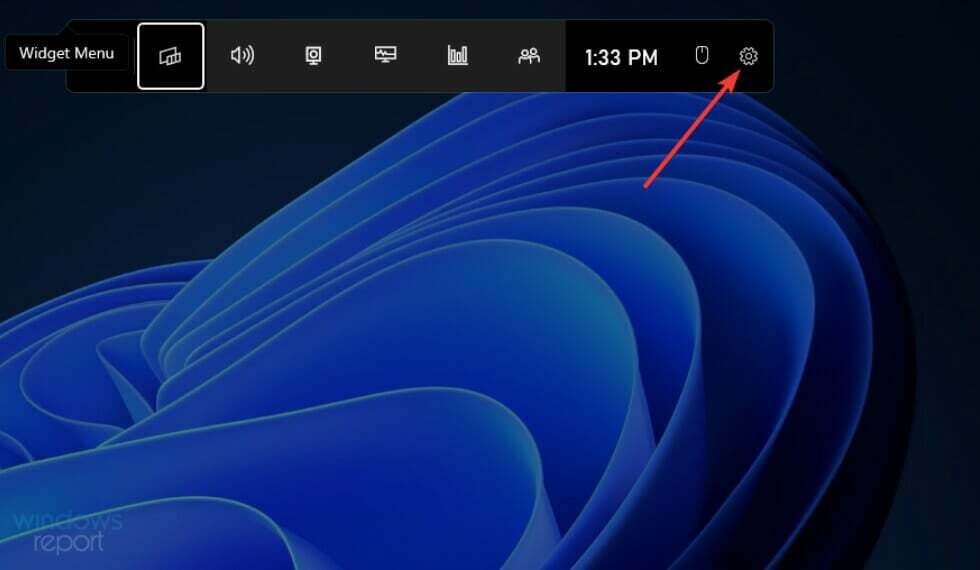
- Klikk på Fanger fanen.
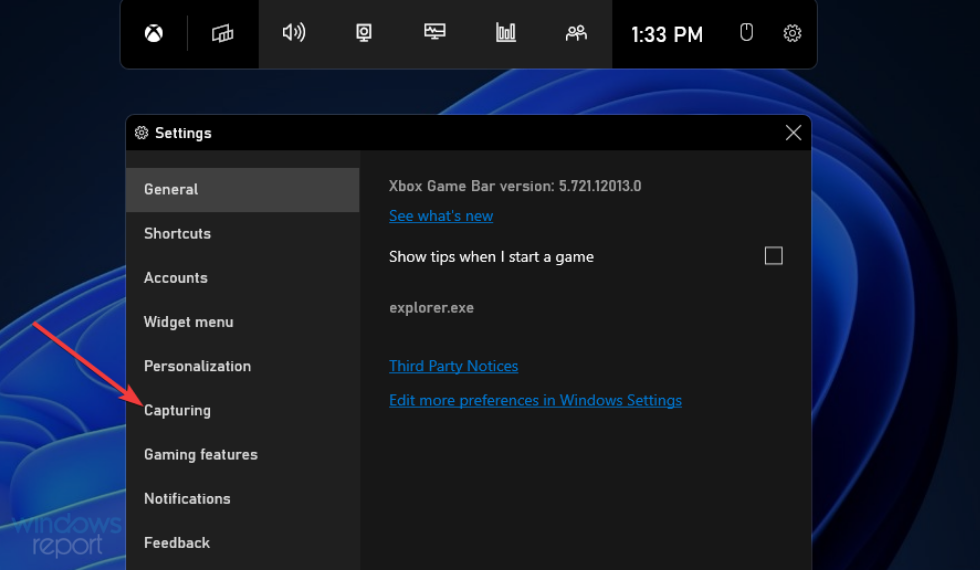
- Deretter fjerner du valget Ta opp i bakgrunnen mens jeg spiller spill avmerkingsboksen.
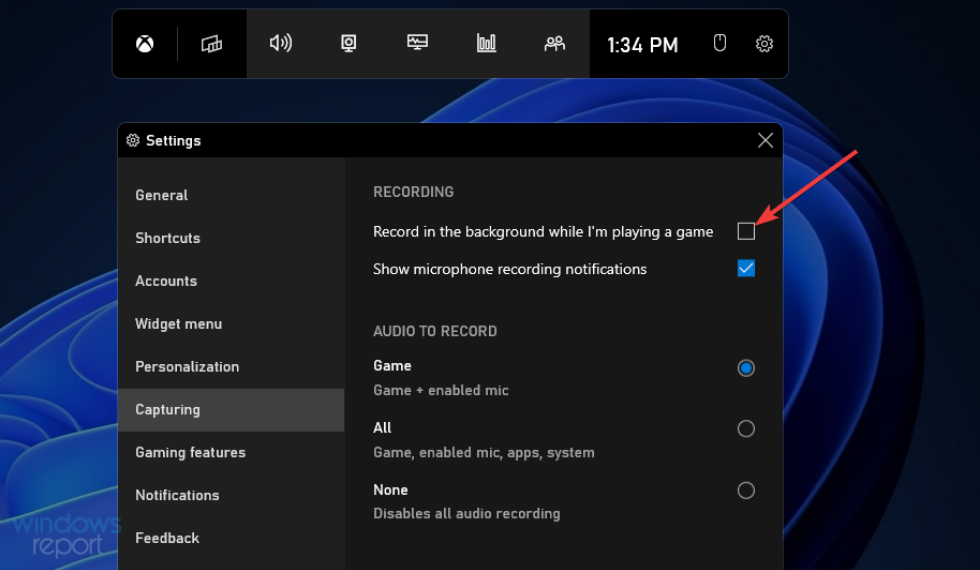
2. Deaktiver Xbox Game DVR ved å redigere registeret
- Klikk på søkeverktøyets oppgavelinjeknapp vist på skjermbildet rett nedenfor.
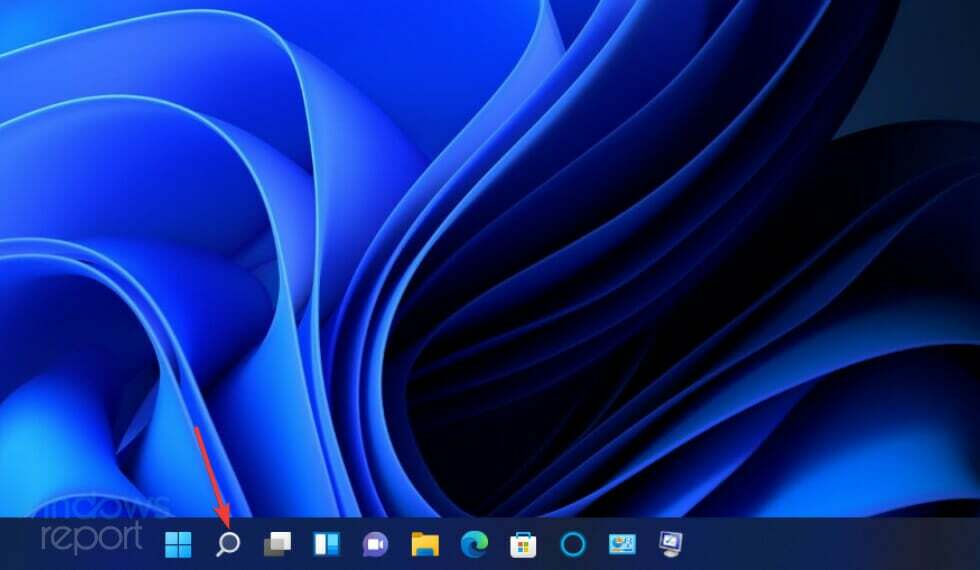
- Tast inn regedit for å finne Registerredigering.
- Velg Kjør som administrator alternativet for søkeresultatet i Registerredigering.
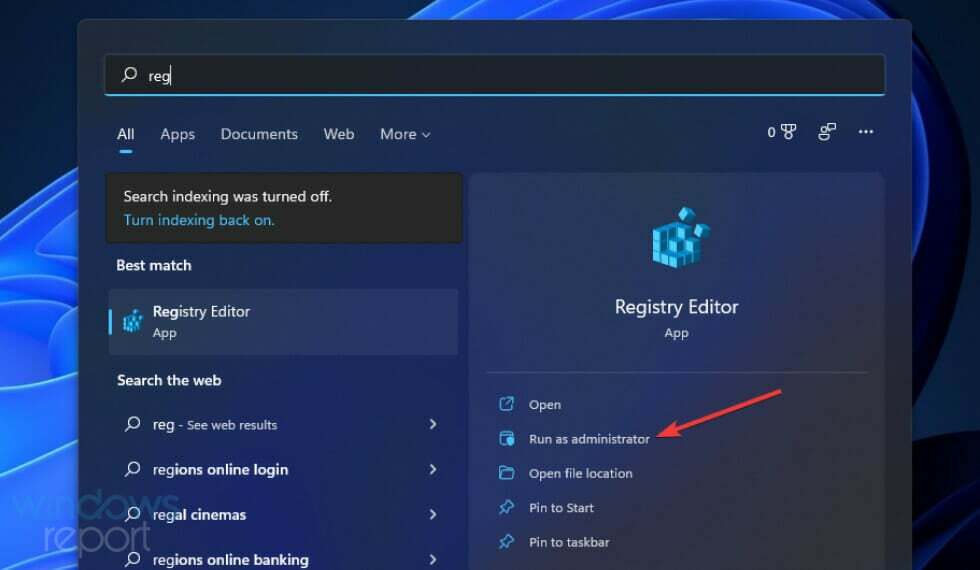
- Åpne denne nøkkelbanen i Registerredigering:
HKEY_CURRENT_USER\SOFTWARE\Microsoft\Windows\CurrentVersion\GameDVR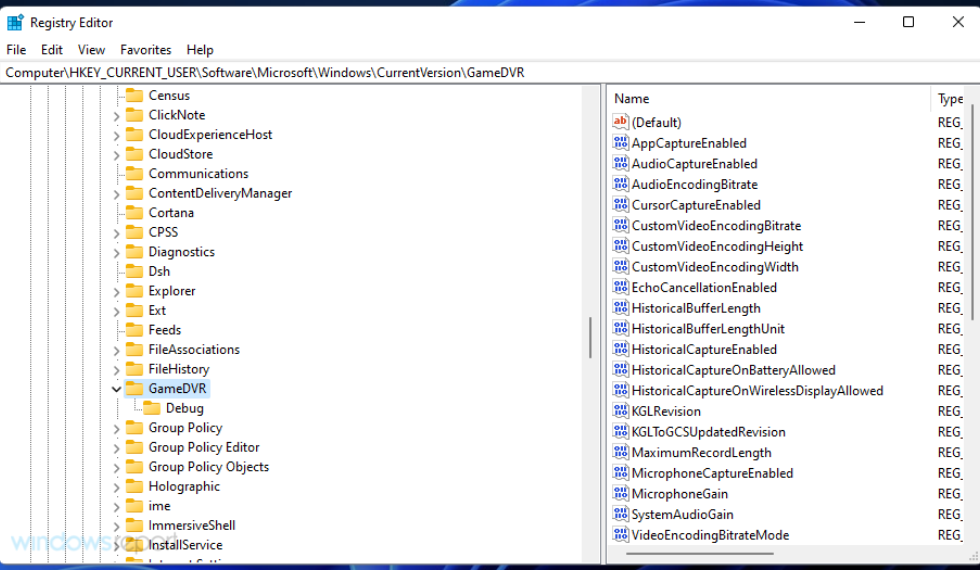
- Dobbeltklikk på AppCaptureEnabled DWORD for å åpne Rediger DWORD-vinduet.
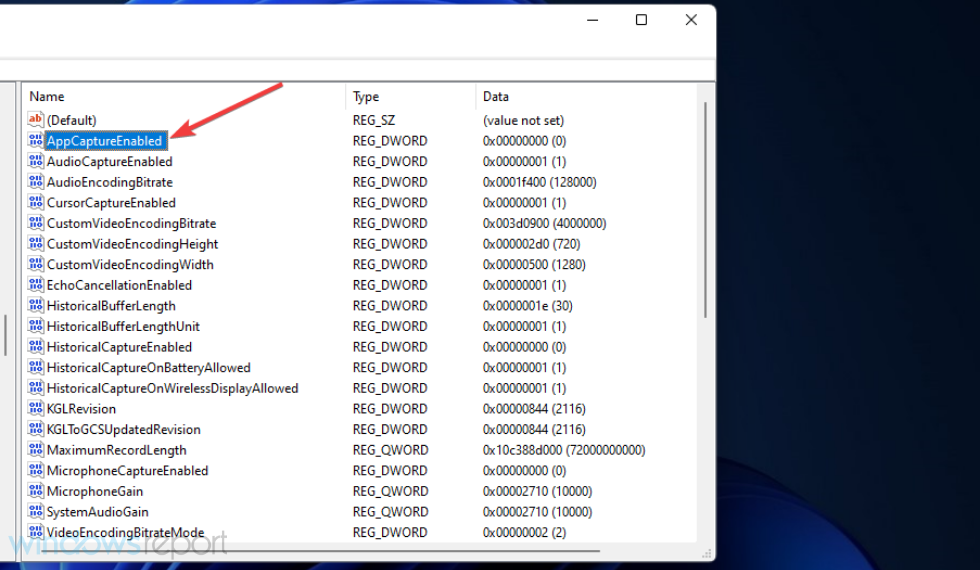
- Slett 1 i Verdidata boksen, og skriv inn 0 å erstatte den.
- Klikk deretter OK for å gå ut av Edit DWORD-vinduet.
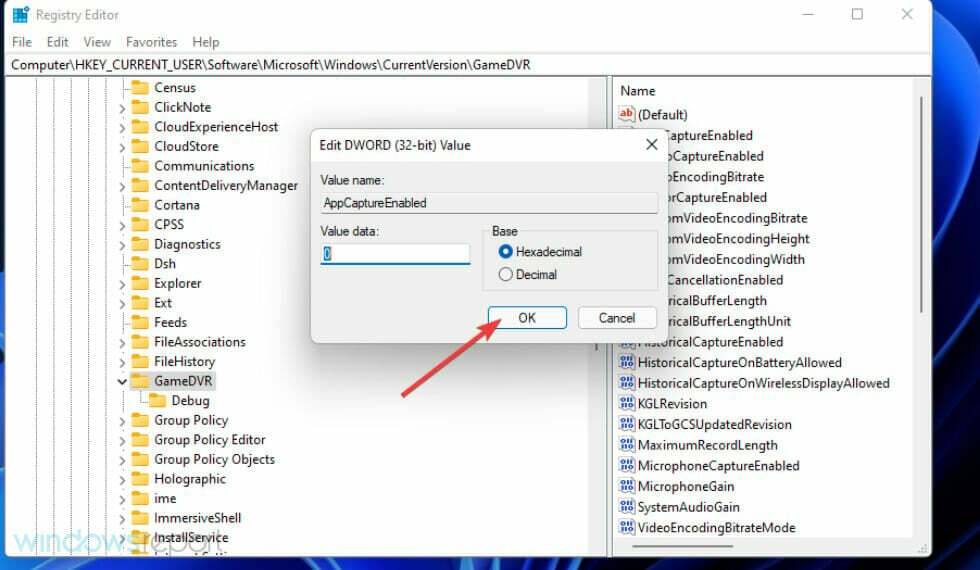
- Åpne denne nøkkelbanen:
HKEY_CURRENT_USER\System\GameConfigStore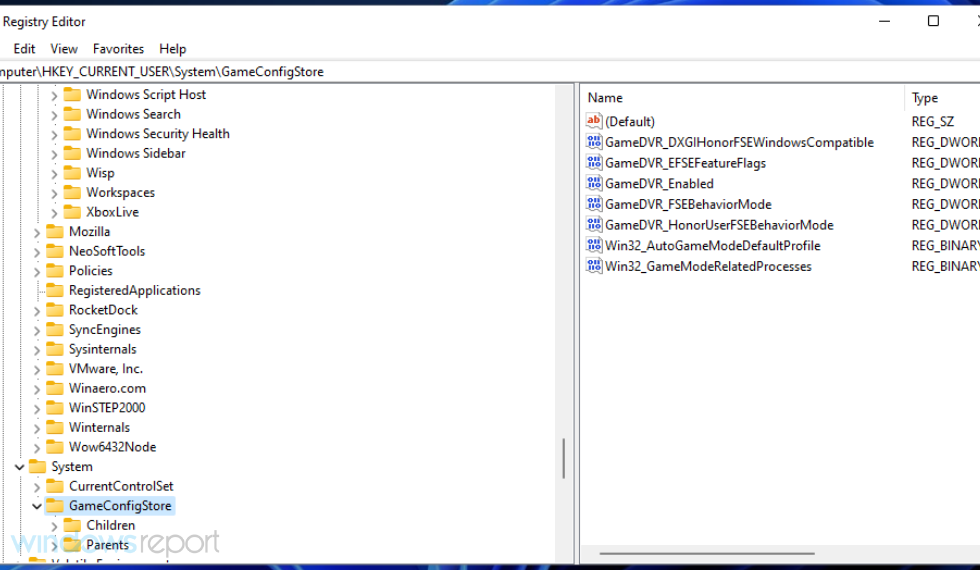
- Dobbeltklikk på GameDVR_Enabled DWORD i øyeblikksbildet rett nedenfor.
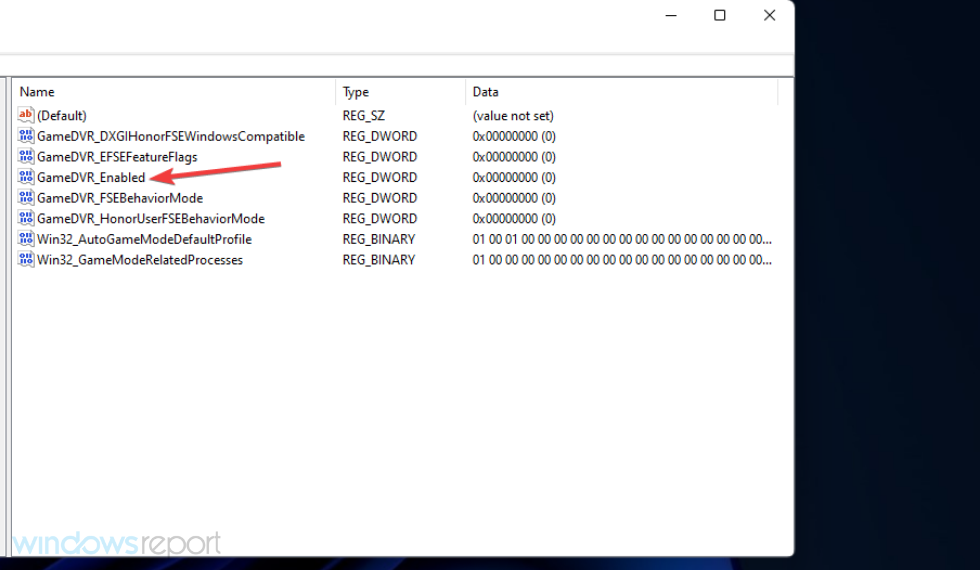
- Slett gjeldende verdi, og skriv deretter inn 0 i Verdidata eske.
- Velg OK alternativet for å bekrefte.
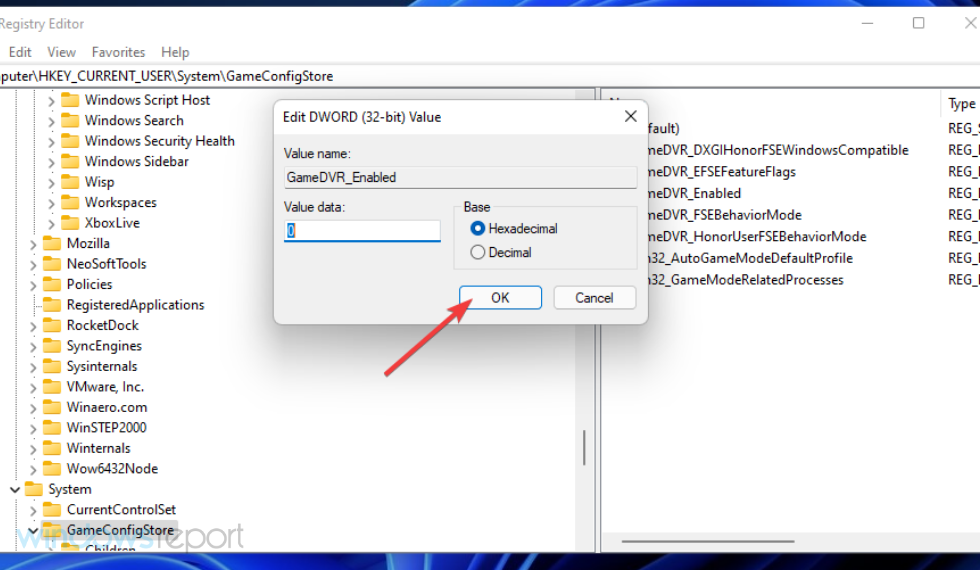
- Deretter klikker du på Makt og Omstart Startmenyknapper.
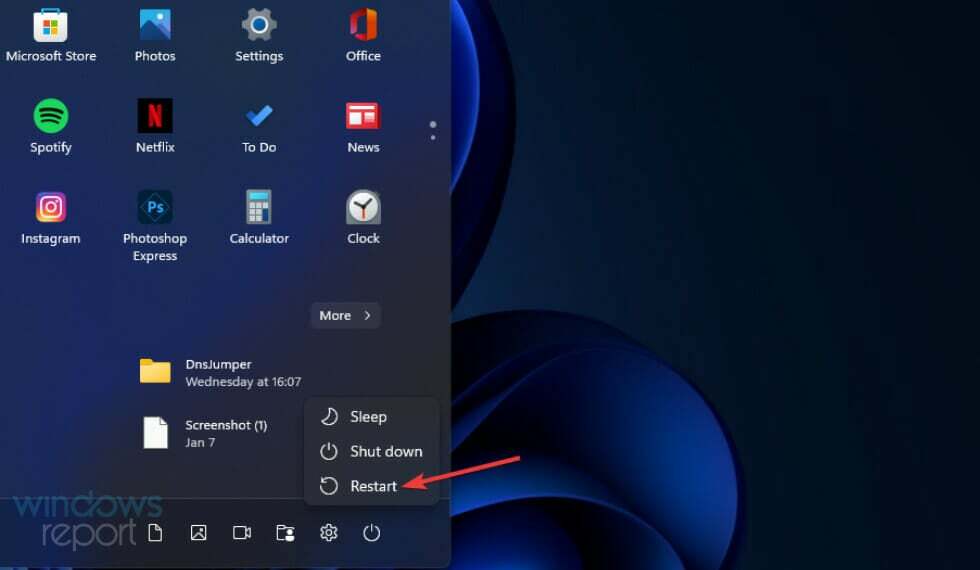
Hvordan deaktiverer jeg spilllinjen i Windows 11?
1. Deaktiver Game Bar og DVR i Windows 11 via Innstillinger
- Åpne Start-menyen ved å trykke på Windows-ikonet på oppgavelinjen.
- Klikk Innstillinger i Start-menyens festede app-seksjon.
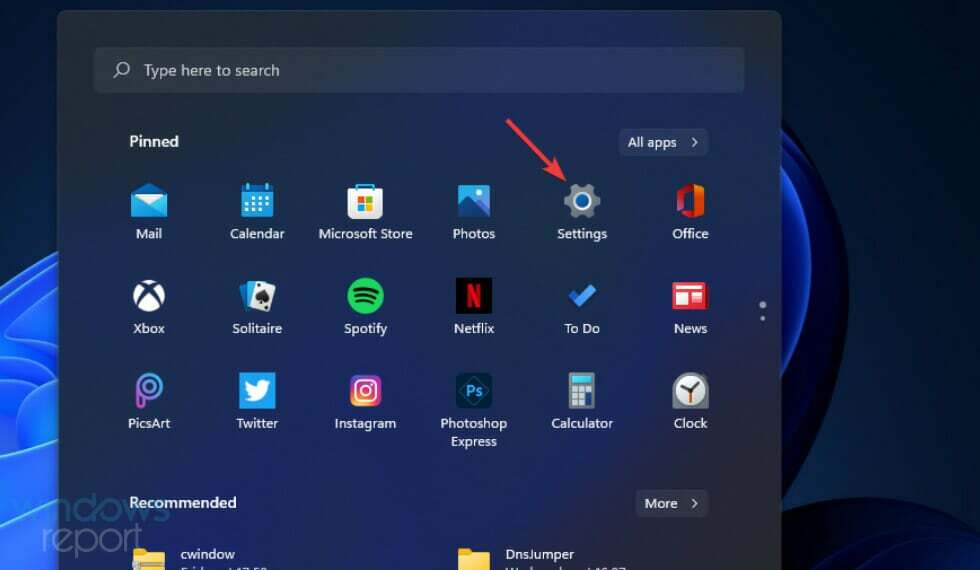
- Velg Gaming fanen.
- Klikk på Xbox Game Bar navigasjonsalternativ.
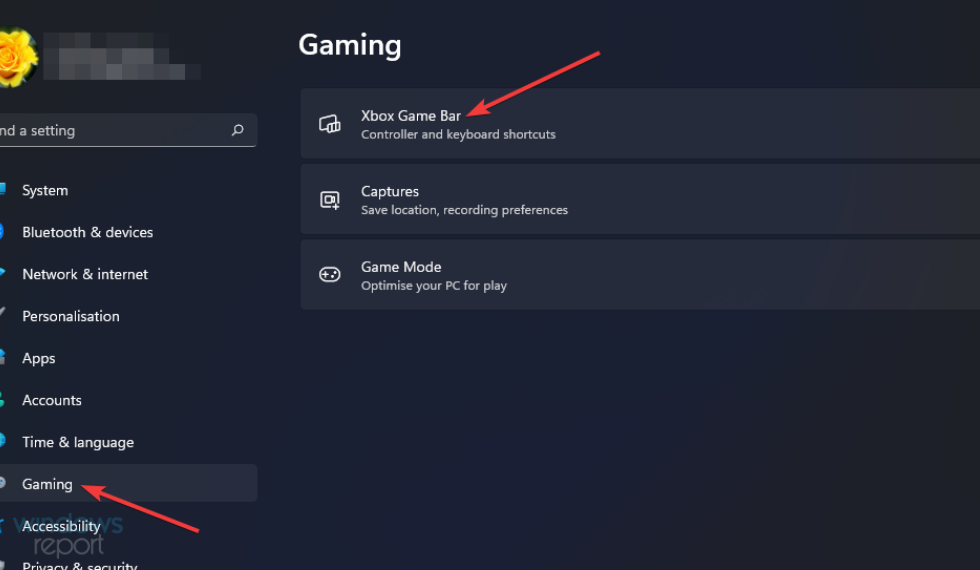
- Klikk deretter av/på-knappen for Åpen Xbox Game Bar ved å bruke denne knappen på en kontroller alternativ.
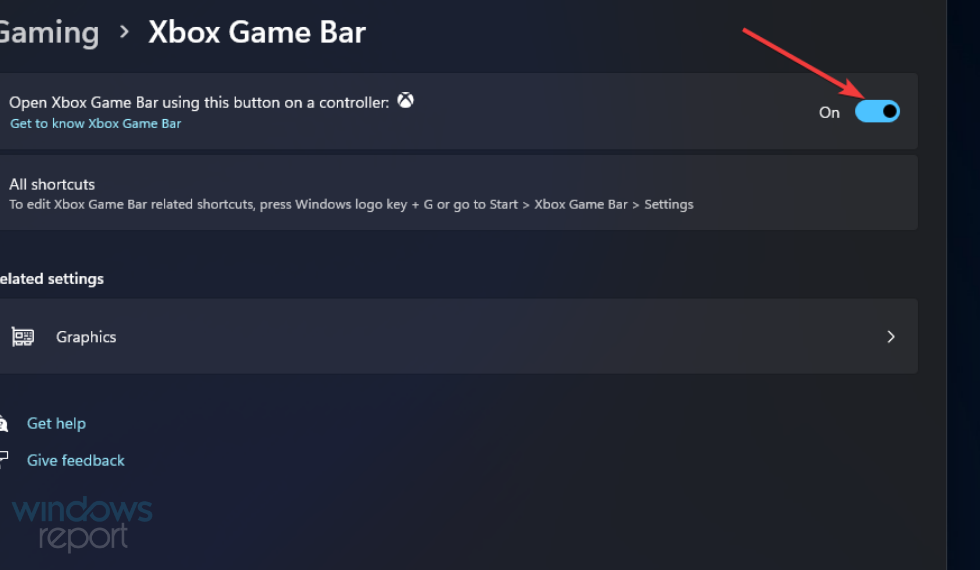
- Deretter velger du Apper fanen.
- Velg App og funksjoner alternativ vist rett nedenfor.
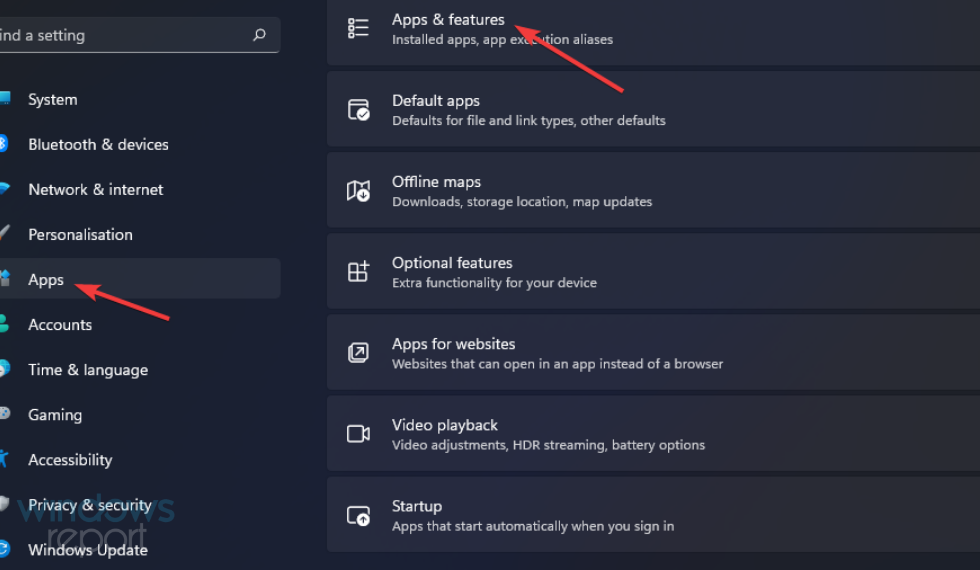
- Klikk på knappen med tre prikker for Xbox Game Bar-appen.
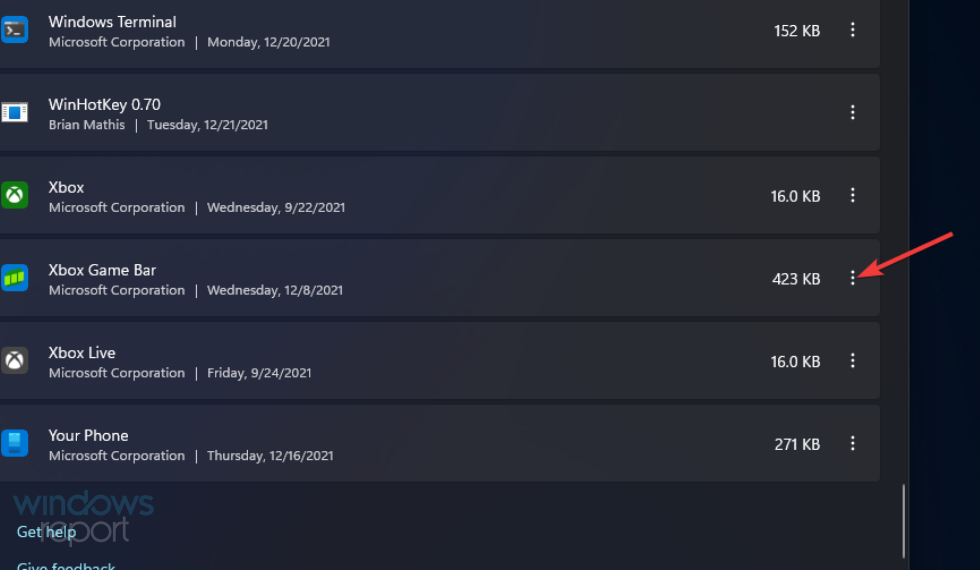
- Plukke ut Avansertalternativer på menyen.
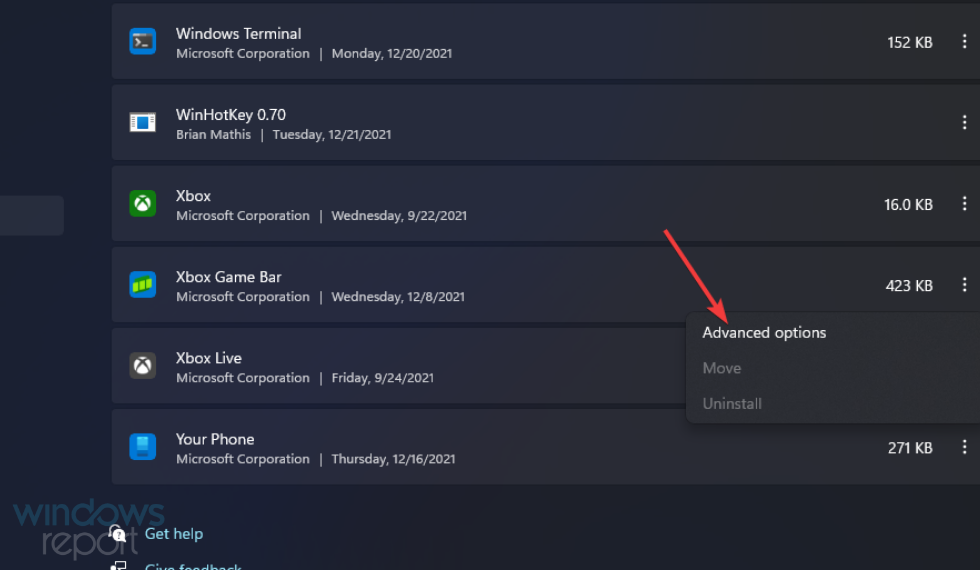
- Deretter velger du Aldri alternativet på Tillatelser for bakgrunnsapper Meny.
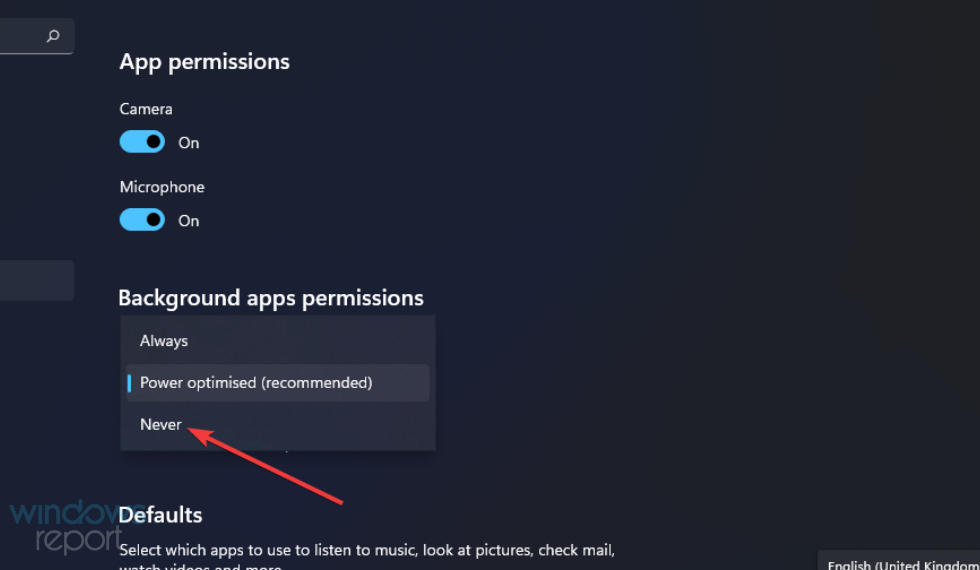
- trykk Terminere knapp.
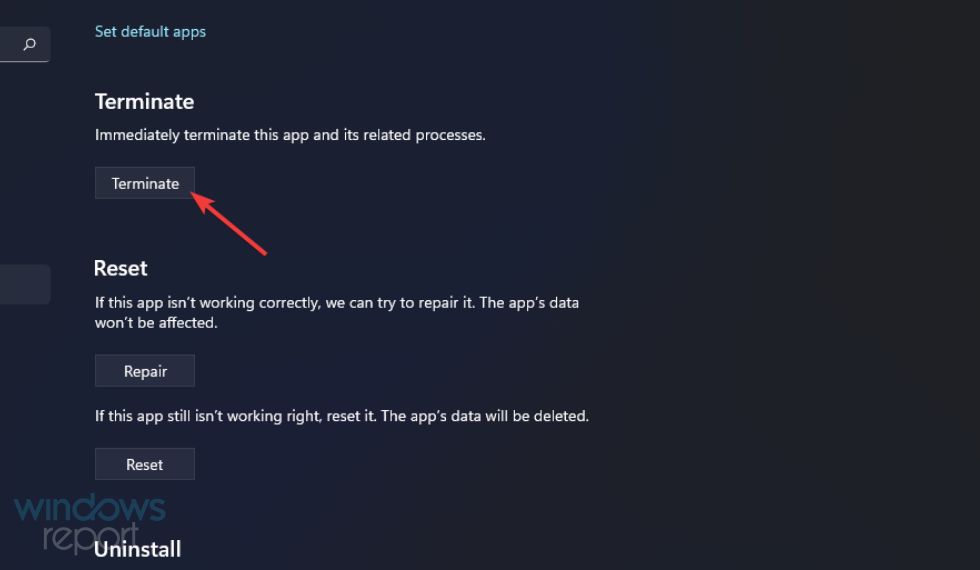
MERK
Du kan deaktivere automatisk fangst av Game DVR ved å klikke på Captures på Gaming fanen i Innstillinger. Deretter kan du velge å slå av en Registrer hva som skjedde alternativ derfra.
2. Fjern spilllinjen fra Windows 11
- Høyreklikk Start og velg Windows-terminal (admin) alternativet som er på Win+X-menyen.
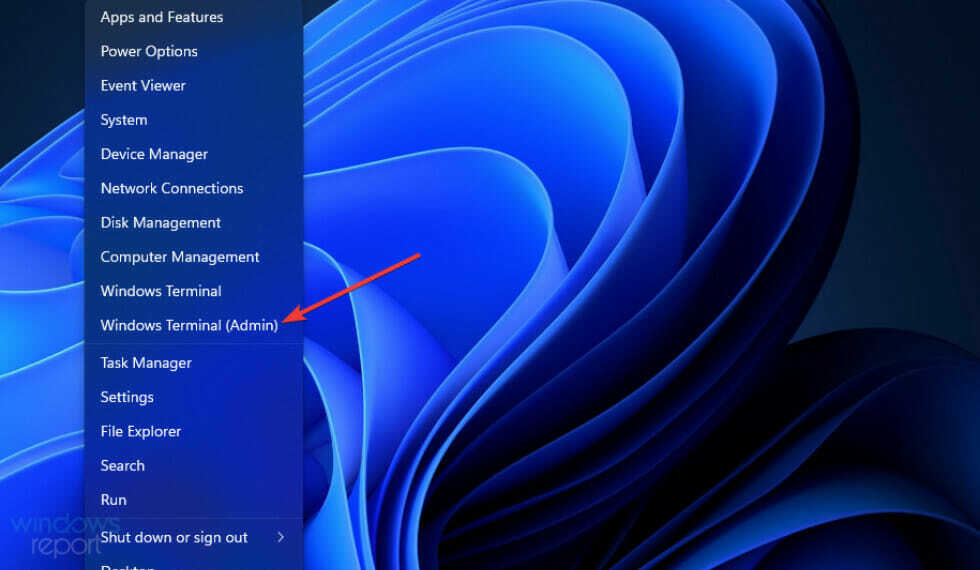
- Skriv inn denne kommandoen i Windows PowerShell fane:
Get-AppxPackage Microsoft. XboxGamingOverlay | Fjern-AppxPackage - trykk Komme tilbake for å fjerne spilllinjen.
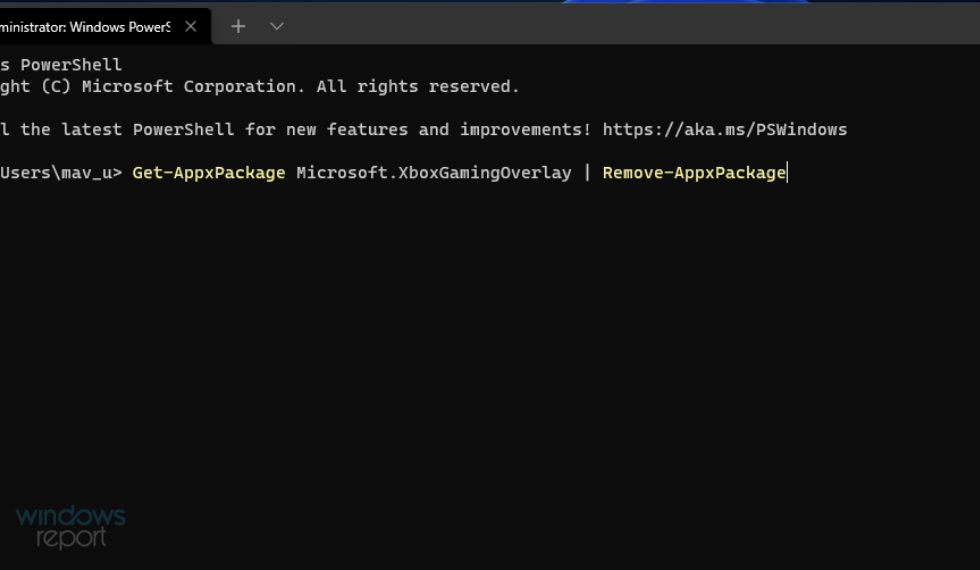
- Vent til avinstalleringsprosessen er ferdig før du lukker Windows Terminal.
Bør jeg slå av Windows-spillmodus også?
Eksperttips:
SPONSERT
Noen PC-problemer er vanskelige å takle, spesielt når det gjelder manglende eller ødelagte systemfiler og arkiver for Windows.
Sørg for å bruke et dedikert verktøy, som f.eks Fortect, som vil skanne og erstatte de ødelagte filene dine med deres ferske versjoner fra depotet.
Windows Game Mode er en annen funksjon som optimaliserer spill. Det kan være en fordelaktig spillfunksjon for å spille spill på PC-er med lav spesifikasjon. Men mange spillere har også rapportert at deaktivering av denne funksjonen kan fikse stamming, FPS-tap og frysing av spilling problemer.
Så kanskje du bør slå den av hvis Windows 11-spill ofte hakker eller fryser når du spiller dem. Du kan slå den av i Innstillinger. Vår Slik deaktiverer du spillmodus guide gir den fullstendige nedlastingen for hvordan du kan slå av denne funksjonen i Windows 11/10.
Spillbaren er flott for spill, men den sløser med systemressurser. Hvis du ikke trenger Game Bar i det hele tatt, kan du like godt fjerne den appen fra Windows 11 helt. Du kan alltid installere den på nytt senere ved å laste ned den appen fra MS Store.
Hvis du bare vil deaktivere bakgrunnsspill DVR-opptak, fjerner du merket for Game Bar's Record i bakgrunnsinnstillingen eller redigerer registeret. Merk at du fortsatt vil kunne ta opp manuelt med den funksjonen deaktivert.
Så velg hvilken metode du foretrekker for å deaktivere Game Bar eller DVR-funksjonen i Windows 11. Du kan også diskutere Game Bar og dens DVR-funksjon i kommentarfeltet nedenfor. Legg gjerne til spørsmål om deaktivering av Game Bar/DVR.

![[FIX] Windows kunne ikke automatisk binde IP-protokollstabelen til nettverksadapteren](/f/2bb8d76a7db3d1f54130b013130a66de.png?width=300&height=460)
